网站导航
知识产权代理
Shopify 支持快捷结账以简化结账流程,通过动态结账按钮上显示的适用快捷结账方式,客户可以快速完成订单付款。
快捷结账方式
Shopify 快捷结账(Accelerated/Express Checkout)可保存客户付款信息和物流信息,使得结账过程更快、更容易。当客户返回提供快捷结账方式的商店时,系统在结账时就会自动填充他们的信息,以便他们可以更快地完成订单付款。
Shop Pay
Shop Pay 是 Shopify 于 2017 年推出的一个快捷结账方式,可供客户保存其邮箱、信用卡、收货和付款信息,最多可以保存 5 张信用卡和 5 个收货地址信息。
商家添加 Shop Pay 的要求
要在 Shopify 后台激活 Shop Pay,则 Shopify 在线商店必须位于美国且已启用 Shopify Payments。
激活 Shop Pay
如果商家满足 Shop Pay 启用要求,则可在 Shopify 在线商店后台将其激活,
在 Shopify 后台中,转到 Settings > Payments
在 Shopify Payments 部分中,点击 Manage
在 Shop Pay 部分中,选中 Shop Pay
点击 Save
要想在商店中停用 Shop Pay 快捷结账,则取消选中即可。
激活用于第三方网关的 Shop Pay
用于第三方网关的 Shop Pay 可以为在线商店、Facebook 和 Instagram 激活 Shop Pay 作为快捷结账方式。同样的,如果 Shopify 在线商店位于美国并且符合 Shopify Payments 要求,那么可以为商店的第三方网关激活 Shop Pay。
在 Shopify 后台中,转到 Settings > Payments
在第三方支付服务提供商部分中,点击 Manage
在 Shop Pay 部分中,选中启用 Shop Pay
点击 Save
在 Shop Pay 部分中,点击 Complete set up
输入关于您的在线商店和银行信息的必填详细信息,然后点击 Save
需要注意的是,必须需要完成 Shop Pay 的设置(包括提供您的所有企业详细信息和银行信息)才能接收收入款项。如果在启用 Shop Pay 时未完成设置,则需要在通过 Shop Pay 收到第一笔付款后的 21 天内完成设置。如果未在 21 天内完成 Shop Pay 设置,则所有付款都会自动退还给客户。
激活 Shop Pay 后,客户就可以通过 Shop Pay 在商店中进行快捷结账。
Apple Pay
Apple Pay 提供快捷结账流程。当客户使用 Apple Pay 支付订单时,他们可以在您的在线商店中使用快捷结账流程轻松安全地付款,无需手动输入信用卡信息或收货地址。客户只需点击 Apple Pay 按钮并扫描指纹,Apple Pay 即会将此类信息提供给支付服务提供商。
商家添加 Apple Pay 的要求
要启用 Apple Pay,则 Shopify 在线商店必须满足以下要求:
必须使用以下信用卡支付服务提供商之一:Shopify Payments,Stripe,First Data Payeezy,Authorize.net,CyberSource,Braintree。
必须在商店域名中激活 SSL。
在线商店必须遵循 Apple 的可接受的使用准则。
*Apple Pay 不适用于使用 Shopify Payments 的法国商家。
客户使用 Apple Pay 的要求
若要使用 Apple Pay 进行购买,则客户必须使用以下一种 Apple Pay 支持设备:
iPhone(SE、6、6 Plus 或更新机型)
iPad(Pro、Air 2、mini 3 或更新型号)
Apple Watch
带 Touch ID 的 MacBook Pro
任何 Mac 型号(2012 或更新版本)以及支持 Apple Pay 的 iPhone 或 Apple Watch
另外,若要使用 Apple Pay,客户还必须将他们的信用卡信息添加到他们的 Apple Pay 钱包中。
激活 Apple Pay
如果商家满足 Apple Pay 启用要求,则可在 Shopify 在线商店后台将其激活,
在 Shopify 后台中,转到 Settings > Payments,
在信用卡支付服务提供商部分中,点击 Manage,
在 Wallets 部分中,选择 Apple Pay,
点击 Save。
激活 Apple Pay 后,当客户使用支持 Apple Pay 的设备访问 Shopify 在线商店时,就可以通过使用 Apple Pay 快捷结账选项进行结账,快速完成订单付款。
Google Pay
Google Pay 提供快捷结账流程。当客户使用 Google Pay 支付订单时,他们可以在 Shopify 在线商店中使用快捷结账流程轻松安全地付款,无需手动输入信用卡信息或收货地址。客户只需点击 Google Pay 按钮,Google Pay 即会将此类信息提供给支付服务提供商。
商家添加 Google Pay 的要求
要启用 Google Pay,则 Shopify 在线商店必须满足以下要求:
启用 Shopify Payments(Google Pay 仅适用于使用 Shopify Payments 的商家);
遵守 Google Pay API 服务条款和可接受使用政策。
*Google Pay 不适用于使用 Shopify Payments 的法国商家。
激活 Google Pay
如果商家满足 Google Pay 启用要求,则可在 Shopify 在线商店后台将其激活,
在 Shopify 后台中,转到 Settings > Payments,
在 Shopify Payments 部分中,点击 Manage,
在 Wallets 部分中,选择 Google Pay,
点击 Save。
激活 Google Pay 后,当客户访问在线商店时,如果客户安装了 Google Pay 应用,那么就可以通过使用 Google Pay 快捷结账选项进行结账,快速完成订单付款。
Meta Pay
Meta Pay 提供快捷结账流程。当客户使用 Meta Pay 支付订单时,他们可以在 Shopify 在线商店中使用快捷结账流程轻松安全地付款,无需手动输入信用卡信息或收货地址。客户只需点击 Meta Pay 按钮,Meta Pay 即会将此类信息提供给支付服务提供商。
商家添加 Meta Pay 的要求
要启用 Meta Pay,则 Shopify 在线商店必须满足以下要求:
启用 Shopify Payments(Meta Pay 仅适用于使用 Shopify Payments 的商家);
您的在线商店需要位于美国。
*商家无需 Facebook 账户即可向在线商店中添加 Meta Pay 选项
客户使用 Meta Pay 的要求
若要使用 Meta Pay 进行购买,则客户需要使用基于美国的 IP 地址和以下一种浏览器:
适用于台式设备的 Safari 或 Chrome
iOS Safari
Android Chrome
激活 Meta Pay
如果商家满足 Meta Pay 启用要求,则可在 Shopify 在线商店后台将其激活,
在 Shopify 后台中,转到 Settings > Payments,
在 Shopify Payments 部分中,点击 Manage,
在 Wallets 部分中,选择 Google Pay,
点击 Save。
如果 Shopify 在线商店符合 Meta 的商务政策,则 Meta Pay 将在两天内激活。激活 Meta Pay 后,当客户使用受支持的浏览器访问商店时,他们就可以通过使用 Meta Pay 快捷结账选项进行结账,快速完成订单付款。
Amazon Pay
Amazon Pay 提供快捷结账流程。客户可以通过使用其 Amazon 账户中存储的付款和发货信息在您的在线商店中进行购买,当客户使用 Amazon Pay 支付订单时,他们可以在在线商店中使用快捷结账流程轻松安全地付款。
商家添加 Amazon Pay 的要求
要在 Shopify 在线商店启用 Amazon Pay,则必须满足以下要求:
Amazon Pay 仅适用于位于特定国家/地区且以美元、英镑、日元和欧元进行销售的 Shopify 商家。
Amazon Pay 受支持国家/地区列表:美国,英国,丹麦,法国,德国,匈牙利,意大利,日本,卢森堡,荷兰,葡萄牙,西班牙,瑞典
激活 Amazon Pay
在 Shopify 后台中,转到 Settings > Payments,
在 Amazon Pay 部分中,点击 Activate Amazon Pay,
按照 Amazon Pay 网站上的说明创建账户,
如果 Shopify 在线商店使用自定义的主域名,则需要在亚马逊卖家中心(Amazon Seller Central)后台将商店的主页 URL 添加到 Amazon Pay Integration 设置中。
在同意向您的 Shopify 商店提供访问您的 Amazon Payments 商家账户的权限后,Amazon Pay 便可激活,作为可用的支付服务提供商显示在 Shopify 后台中的 Payments 页面上。
激活 Amazon Pay 之后,符合条件的客户可在结账期间选择Amazon Pay 快捷结账选项进行结账,快速完成订单付款。支付流程默认嵌入到结账页面,客户无需离开在线商店即可完成订单付款。
PayPal Express
Paypal 是 Shopify 的默认支付服务提供商之一,创建 Shopify 在线商店的时候,Shopify 会使用用于登录商店的邮箱创建一个 PayPal Express Checkout 快速结账账户,当客户访问自己的 Shopify 在线商店时,便可通过页面上的动态结账按钮利用 PayPal Express 快捷结账方式迅速付款完成购买。
动态结账按钮
什么是动态结账按钮
动态结账按钮显示在 Add to cart 按钮旁边或下方,具体取决于 Shopify 在线商店使用的主题模板和客户的设备。购买单件产品时,动态结账按钮可以看作是 Add to cart 按钮的替代按钮,通过动态结账按钮,客户可以跳过购物车,直接从产品页面转到结账页面,然后客户可以选择使用 Shopify 或其他熟悉的第三方快捷结账方式进行结账。
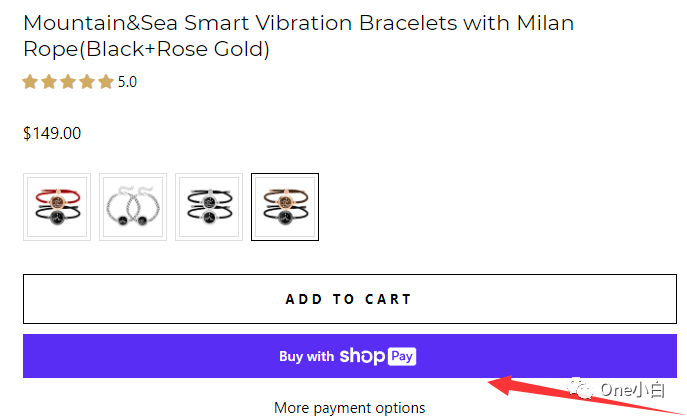
图源:Google Search
动态结账按钮上显示的快捷结账方式会动态变化,以反映最适合客户的首选快捷结账方式。具体来说,动态结账按钮上显示的快捷结账支付选项取决于以下一些因素:
收款设置
客户的浏览器
客户的设备
客户的个人付款历史记录
另外,动态结账按钮仅可用于购买产品的单个多属性。例如,客户可以通过动态结账按钮购买两件红色围巾,但不能购买一件红色围巾和一件紫色围巾。
动态结账按钮类型
在 Shopify 在线商店中,共有两种不同的动态结账按钮,分别是:
无品牌(Unbranded):按钮上的文本文字显示为 Buy it now,当客户单击无品牌的动态结账按钮时,他们将跳过购物车转到 Shopify 结账页面。
有品牌(Branded):按钮上显示第三方快捷结账方式的 Logo,当客户点击第三方快捷结账方式(例如 Apple Pay)的品牌动态结账按钮时,他们将使用该快捷结账方式完成付款。目前,Shopify 支持的第三方快捷结账方式包括:Amazon Pay,Apple Pay,Google Pay,Meta Pay,Shop Pay,PayPal,Venmo。
另外,上面说到的这几个 Shopify 目前支持的第三方快捷结账方式中,只有在 Shopify 在线商店后台的付款设置中启用了,那么该快捷支付方式才会作为选项向客户显示。如果没有启用第三方快捷结账方式,则动态结账按钮仅显示无品牌按钮(Buy it now)。
添加动态结账按钮
目前,动态结账按钮适用于 Shopify 模板商店中所有最新版本的模板。如果在线商店使用的是旧版模板,则需要更新模板或编辑模板代码以添加动态结账按钮。
在产品页面上添加动态结账按钮
在 Shopify 后台中,转到在线商店 > 模板(Theme)
找到要编辑的模板,然后点击自定义
打开页面顶部的下拉菜单
选择产品页面
点击产品页面分区
选中 Show dynamic checkout button(显示动态结账按钮)
点击保存
若要删除动态结账按钮,则取消选中即可。
在商店主页上添加动态结账按钮
如果商店主页包含带有 Add to cart 按钮的特色产品分区(Featured Product Section),则可以在该分区添加或删除动态结账按钮。
在 Shopify 后台中,转到在线商店 > 模板(Theme)
找到要编辑的模板,然后点击自定义
点击添加分区(Add section)
点击特色产品(Featured product),然后点击选择。
输入产品详细信息,然后选中 Show dynamic checkout button(显示动态结账按钮)
点击保存
若要删除动态结账按钮,则取消选中即可。
测试动态结账按钮
可以测试动态结账按钮以了解客户将有可能看到的所有不同配置。在测试动态结账按钮之前,需确保已经将其添加到在线商店中。
在 Shopify 后台中,转到在线商店 > 模板(Theme)
点击查看您的商店(View your store)
若要测试产品页面上的动态结账按钮,则转至产品页面(Product Page)。若要测试特色产品分区(Featured Product Section)中的动态结账按钮,请停留在主页。
在浏览器的地址栏中,将以下任一字符串添加到当前 URL 的末尾,然后按 Enter 重新加载页面:
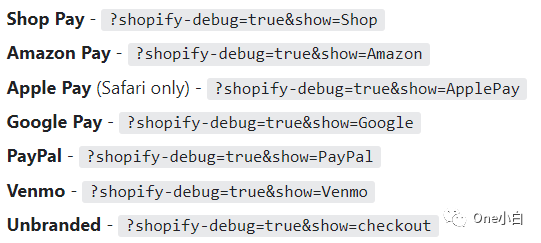
图源:Shopify 帮助文档截图
重复此步骤,针对其他快捷付款方式测试及查看对应的动态结账按钮。
例如,测试 Amazon Pay 的动态结账按钮的 URL 如下所示:https://mystore.myshopify.com/products/myproduct?shopify-debug=true&show=Amazon
好了,以上便是关于 Shopify 目前支持的快捷结账方式及动态结账按钮的详细介绍。
Shopify 支持快捷结账以简化结账流程,通过动态结账按钮上显示的适用快捷结账方式,客户可以快速完成订单付款。 快捷结账方式 Shopify 快捷结账(Accelerated/Express Checkout)可保存客户付款信息和物流信息,使得结账过程更快、更容易。当客户返回提供快捷结账方式的商店时,系统在结账时就会自动填充他们的信息,以便他们可以更快地完成订单付款。 Shop Pay Shop Pay 是 Shopify 于 2017 年推出的一个快捷结账方式,可供客户保存其邮箱、信用卡、收货和付款信息,最多可以保存 5 张信用卡和 5 个收货地址信息。 商家添加 Shop Pay 的要求 要在 Shopify 后台激活 Shop Pay,则 Shopify 在线商店必须位于美国且已启用 Shopify Payments。 激活 Shop Pay 如果商家满足 Shop Pay 启用要求,则可在 Shopify 在线商店后台将其激活, 在 Shopify 后台中,转到 Settings > Payments 在 Shopify Payments 部分中,点击 Manage 在 Shop Pay 部分中,选中 Shop Pay 点击 Save 要想在商店中停用 Shop Pay 快捷结账,则取消选中即可。 激活用于第三方网关的 Shop Pay 用于第三方网关的 Shop Pay 可以为在线商店、Facebook 和 Instagram 激活 Shop Pay 作为快捷结账方式。同样的,如果 Shopify 在线商店位于美国并且符合 Shopify Payments 要求,那么可以为商店的第三方网关激活 Shop Pay。 在 Shopify 后台中,转到 Settings > Payments 在第三方支付服务提供商部分中,点击 Manage 在 Shop Pay 部分中,选中启用 Shop Pay 点击 Save 在 Shop Pay 部分中,点击 Complete set up 输入关于您的在线商店和银行信息的必填详细信息,然后点击 Save 需要注意的是,必须需要完成 Shop Pay 的设置(包括提供您的所有企业详细信息和银行信息)才能接收收入款项。如果在启用 Shop Pay 时未完成设置,则需要在通过 Shop Pay 收到第一笔付款后的 21 天内完成设置。如果未在 21 天内完成 Shop Pay 设置,则所有付款都会自动退还给客户。 激活 Shop Pay 后,客户就可以通过 Shop Pay 在商店中进行快捷结账。 Apple Pay Apple Pay 提供快捷结账流程。当客户使用 Apple Pay 支付订单时,他们可以在您的在线商店中使用快捷结账流程轻松安全地付款,无需手动输入信用卡信息或收货地址。客户只需点击 Apple Pay 按钮并扫描指纹,Apple Pay 即会将此类信息提供给支付服务提供商。 商家添加 Apple Pay 的要求 要启用 Apple Pay,则 Shopify 在线商店必须满足以下要求: 必须使用以下信用卡支付服务提供商之一:Shopify Payments,Stripe,First Data Payeezy,Authorize.net,CyberSource,Braintree。 必须在商店域名中激活 SSL。 在线商店必须遵循 Apple 的可接受的使用准则。 *Apple Pay 不适用于使用 Shopify Payments 的法国商家。 客户使用 Apple Pay 的要求 若要使用 Apple Pay 进行购买,则客户必须使用以下一种 Apple Pay 支持设备: iPhone(SE、6、6 Plus 或更新机型) iPad(Pro、Air 2、mini 3 或更新型号) Apple Watch 带 Touch ID 的 MacBook Pro 任何 Mac 型号(2012 或更新版本)以及支持 Apple Pay 的 iPhone 或 Apple Watch 另外,若要使用 Apple Pay,客户还必须将他们的信用卡信息添加到他们的 Apple Pay 钱包中。 激活 Apple Pay 如果商家满足 Apple Pay 启用要求,则可在 Shopify 在线商店后台将其激活, 在 Shopify 后台中,转到 Settings > Payments, 在信用卡支付服务提供商部分中,点击 Manage, 在 Wallets 部分中,选择 Apple Pay, 点击 Save。 激活 Apple Pay 后,当客户使用支持 Apple Pay 的设备访问 Shopify 在线商店时,就可以通过使用 Apple Pay 快捷结账选项进行结账,快速完成订单付款。 Google Pay Google Pay 提供快捷结账流程。当客户使用 Google Pay 支付订单时,他们可以在 Shopify 在线商店中使用快捷结账流程轻松安全地付款,无需手动输入信用卡信息或收货地址。客户只需点击 Google Pay 按钮,Google Pay 即会将此类信息提供给支付服务提供商。 商家添加 Google Pay 的要求 要启用 Google Pay,则 Shopify 在线商店必须满足以下要求: 启用 Shopify Payments(Google Pay 仅适用于使用 Shopify Payments 的商家); 遵守 Google Pay API 服务条款和可接受使用政策。 *Google Pay 不适用于使用 Shopify Payments 的法国商家。 激活 Google Pay 如果商家满足 Google Pay 启用要求,则可在 Shopify 在线商店后台将其激活, 在 Shopify 后台中,转到 Settings > Payments, 在 Shopify Payments 部分中,点击 Manage, 在 Wallets 部分中,选择 Google Pay, 点击 Save。 激活 Google Pay 后,当客户访问在线商店时,如果客户安装了 Google Pay 应用,那么就可以通过使用 Google Pay 快捷结账选项进行结账,快速完成订单付款。 Meta Pay Meta Pay 提供快捷结账流程。当客户使用 Meta Pay 支付订单时,他们可以在 Shopify 在线商店中使用快捷结账流程轻松安全地付款,无需手动输入信用卡信息或收货地址。客户只需点击 Meta Pay 按钮,Meta Pay 即会将此类信息提供给支付服务提供商。 商家添加 Meta Pay 的要求 要启用 Meta Pay,则 Shopify 在线商店必须满足以下要求: 启用 Shopify Payments(Meta Pay 仅适用于使用 Shopify Payments 的商家); 您的在线商店需要位于美国。 *商家无需 Facebook 账户即可向在线商店中添加 Meta Pay 选项 客户使用 Meta Pay 的要求 若要使用 Meta Pay 进行购买,则客户需要使用基于美国的 IP 地址和以下一种浏览器: 适用于台式设备的 Safari 或 Chrome iOS Safari Android Chrome 激活 Meta Pay 如果商家满足 Meta Pay 启用要求,则可在 Shopify 在线商店后台将其激活, 在 Shopify 后台中,转到 Settings > Payments, 在 Shopify Payments 部分中,点击 Manage, 在 Wallets 部分中,选择 Google Pay, 点击 Save。 如果 Shopify 在线商店符合 Meta 的商务政策,则 Meta Pay 将在两天内激活。激活 Meta Pay 后,当客户使用受支持的浏览器访问商店时,他们就可以通过使用 Meta Pay 快捷结账选项进行结账,快速完成订单付款。 Amazon Pay Amazon Pay 提供快捷结账流程。客户可以通过使用其 Amazon 账户中存储的付款和发货信息在您的在线商店中进行购买,当客户使用 Amazon Pay 支付订单时,他们可以在在线商店中使用快捷结账流程轻松安全地付款。 商家添加 Amazon Pay 的要求 要在 Shopify 在线商店启用 Amazon Pay,则必须满足以下要求: Amazon Pay 仅适用于位于特定国家/地区且以美元、英镑、日元和欧元进行销售的 Shopify 商家。 Amazon Pay 受支持国家/地区列表:美国,英国,丹麦,法国,德国,匈牙利,意大利,日本,卢森堡,荷兰,葡萄牙,西班牙,瑞典 激活 Amazon Pay 在 Shopify 后台中,转到 Settings > Payments, 在 Amazon Pay 部分中,点击 Activate Amazon Pay, 按照 Amazon Pay 网站上的说明创建账户, 如果 Shopify 在线商店使用自定义的主域名,则需要在亚马逊卖家中心(Amazon Seller Central)后台将商店的主页 URL 添加到 Amazon Pay Integration 设置中。 在同意向您的 Shopify 商店提供访问您的 Amazon Payments 商家账户的权限后,Amazon Pay 便可激活,作为可用的支付服务提供商显示在 Shopify 后台中的 Payments 页面上。 激活 Amazon Pay 之后,符合条件的客户可在结账期间选择Amazon Pay 快捷结账选项进行结账,快速完成订单付款。支付流程默认嵌入到结账页面,客户无需离开在线商店即可完成订单付款。 PayPal Express Paypal 是 Shopify 的默认支付服务提供商之一,创建 Shopify 在线商店的时候,Shopify 会使用用于登录商店的邮箱创建一个 PayPal Express Checkout 快速结账账户,当客户访问自己的 Shopify 在线商店时,便可通过页面上的动态结账按钮利用 PayPal Express 快捷结账方式迅速付款完成购买。 动态结账按钮 什么是动态结账按钮 动态结账按钮显示在 Add to cart 按钮旁边或下方,具体取决于 Shopify 在线商店使用的主题模板和客户的设备。购买单件产品时,动态结账按钮可以看作是 Add to cart 按钮的替代按钮,通过动态结账按钮,客户可以跳过购物车,直接从产品页面转到结账页面,然后客户可以选择使用 Shopify 或其他熟悉的第三方快捷结账方式进行结账。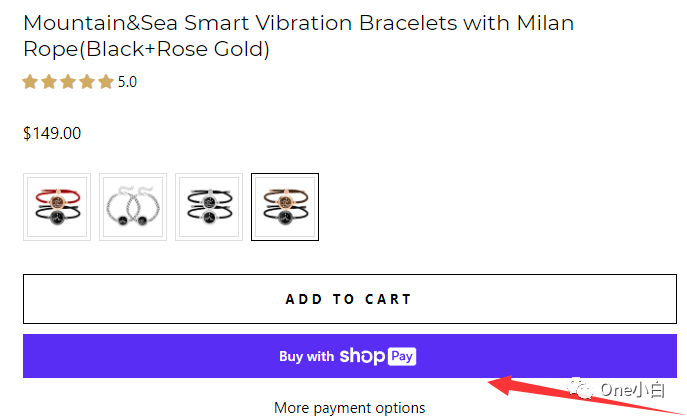
图源:Google Search
动态结账按钮上显示的快捷结账方式会动态变化,以反映最适合客户的首选快捷结账方式。具体来说,动态结账按钮上显示的快捷结账支付选项取决于以下一些因素:
收款设置
客户的浏览器
客户的设备
客户的个人付款历史记录
另外,动态结账按钮仅可用于购买产品的单个多属性。例如,客户可以通过动态结账按钮购买两件红色围巾,但不能购买一件红色围巾和一件紫色围巾。
动态结账按钮类型
在 Shopify 在线商店中,共有两种不同的动态结账按钮,分别是:
无品牌(Unbranded):按钮上的文本文字显示为 Buy it now,当客户单击无品牌的动态结账按钮时,他们将跳过购物车转到 Shopify 结账页面。
有品牌(Branded):按钮上显示第三方快捷结账方式的 Logo,当客户点击第三方快捷结账方式(例如 Apple Pay)的品牌动态结账按钮时,他们将使用该快捷结账方式完成付款。目前,Shopify 支持的第三方快捷结账方式包括:Amazon Pay,Apple Pay,Google Pay,Meta Pay,Shop Pay,PayPal,Venmo。
另外,上面说到的这几个 Shopify 目前支持的第三方快捷结账方式中,只有在 Shopify 在线商店后台的付款设置中启用了,那么该快捷支付方式才会作为选项向客户显示。如果没有启用第三方快捷结账方式,则动态结账按钮仅显示无品牌按钮(Buy it now)。
添加动态结账按钮
目前,动态结账按钮适用于 Shopify 模板商店中所有最新版本的模板。如果在线商店使用的是旧版模板,则需要更新模板或编辑模板代码以添加动态结账按钮。
在产品页面上添加动态结账按钮
在 Shopify 后台中,转到在线商店 > 模板(Theme)
找到要编辑的模板,然后点击自定义
打开页面顶部的下拉菜单
选择产品页面
点击产品页面分区
选中 Show dynamic checkout button(显示动态结账按钮)
点击保存
若要删除动态结账按钮,则取消选中即可。
在商店主页上添加动态结账按钮
如果商店主页包含带有 Add to cart 按钮的特色产品分区(Featured Product Section),则可以在该分区添加或删除动态结账按钮。
在 Shopify 后台中,转到在线商店 > 模板(Theme)
找到要编辑的模板,然后点击自定义
点击添加分区(Add section)
点击特色产品(Featured product),然后点击选择。
输入产品详细信息,然后选中 Show dynamic checkout button(显示动态结账按钮)
点击保存
若要删除动态结账按钮,则取消选中即可。
测试动态结账按钮
可以测试动态结账按钮以了解客户将有可能看到的所有不同配置。在测试动态结账按钮之前,需确保已经将其添加到在线商店中。
在 Shopify 后台中,转到在线商店 > 模板(Theme)
点击查看您的商店(View your store)
若要测试产品页面上的动态结账按钮,则转至产品页面(Product Page)。若要测试特色产品分区(Featured Product Section)中的动态结账按钮,请停留在主页。
在浏览器的地址栏中,将以下任一字符串添加到当前 URL 的末尾,然后按 Enter 重新加载页面:
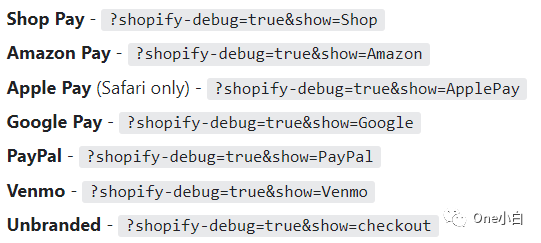
图源:Shopify 帮助文档截图
重复此步骤,针对其他快捷付款方式测试及查看对应的动态结账按钮。
例如,测试 Amazon Pay 的动态结账按钮的 URL 如下所示:https://mystore.myshopify.com/products/myproduct?shopify-debug=true&show=Amazon
好了,以上便是关于 Shopify 目前支持的快捷结账方式及动态结账按钮的详细介绍。
- 上一篇:干货分享:如何正确设置Google Ads的转化跟踪?
- 下一篇:没有了
